faCADes |
Plugin para AutoCAD
FaCADes es un programa para asistir en el diseño, optimización y dibujo de fachadas ventiladas junto con su subestructura metálica. En colaboración con CD Consultoría.
Desde €2.800

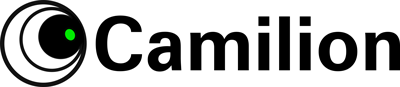
Funciones principales de faCADes
Permite iteraciones simples y rápidas en la fase de diseño
Admite múltiples fachadas en un solo dibujo
Lista de materiales tanto de las piezas de fachada como de su subestructura metálica
Se puede personalizar para soportar sus propios sistemas constructivos
Principales beneficios de faCADes
Presupuesto ágil
Optimización de recursos
Optimización de materiales con consumo óptimo
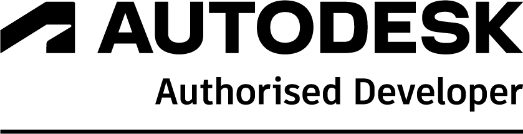
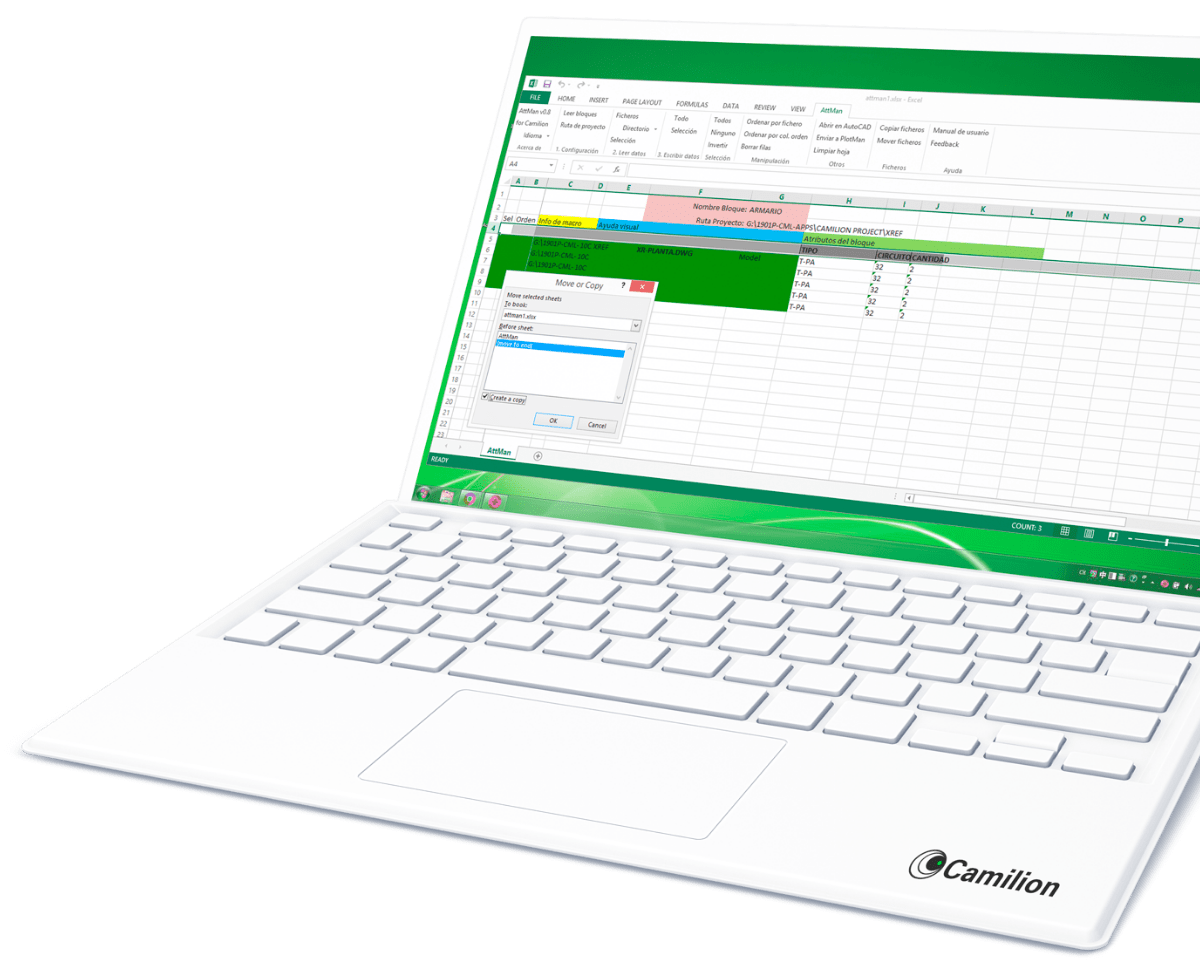
Configura tu plan personalizado
¿Necesita una solución personalizada?
Cuente con nosotros para una solución personalizada que se adapte perfectamente a sus necesidades.
Cómo usar faCADes
Otros productos que funcionan con faCADes
Ahorre más del 90% del tiempo con faCADes
Descubre un mundo de eficiencia con Camilion y ahorra tiempo. ¡Haz clic para revolucionar tu flujo de trabajo!
¿Qué es faCADes?
faCADes es un programa modular para AutoCAD y ZwCAD diseñado para facilitar el diseño, optimización y documentación de fachadas ventiladas y su subestructura metálica.
Compatibilidad
- AutoCAD: versiones 2018 a 2026
- ZwCAD: versiones 2021 a 2026
- Posibilidad de adaptación a otros entornos CAD/BIM
Idiomas disponibles
- Español
- Inglés
- Otros idiomas a demanda
Estructura de la aplicación
La aplicación se organiza en cuatro módulos principales:
1. Modulación de piezas
En este primer módulo se define el sistema de fachada a utilizar. Permite generar las distintas capas del proyecto, trazar las líneas principales de partición y configurar las piezas que componen la fachada. Este paso es fundamental para establecer las bases geométricas y constructivas del sistema.
2. Subestructura metálica
Este módulo está dedicado a la definición de la estructura que soporta la fachada ventilada. Aquí se especifica el sistema estructural empleado y se generan las líneas principales de trabajo.
3. Generación de planos
4. Listados y despieces
Cada módulo se basa en un sistema predefinido que determina las capas CAD, tipos y tamaños de piezas, y otros parámetros constructivos.
Configuración previa del espacio de trabajo
Antes de iniciar cualquier proyecto, es imprescindible realizar la configuración inicial del entorno de trabajo.
1. Ejecución del módulo faCADes
El primer paso consiste en ejecutar el módulo Facades, lo cual puede hacerse directamente desde la línea de comandos o desde el menú Camillion.
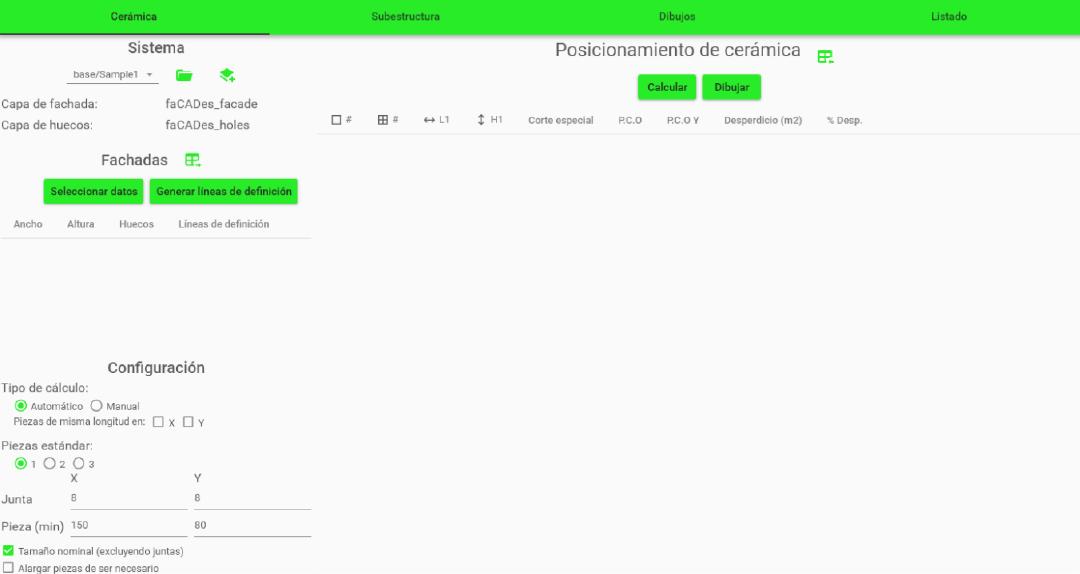
2. Creación de capas según el sistema predefinido
A continuación, dentro del módulo de cerámica, se debe seleccionar el tipo de fachada con el que se va a trabajar. Una vez seleccionado, se pulsará el botón “CrearCapas”, lo que generará automáticamente todas las capas necesarias para el correcto funcionamiento del módulo.
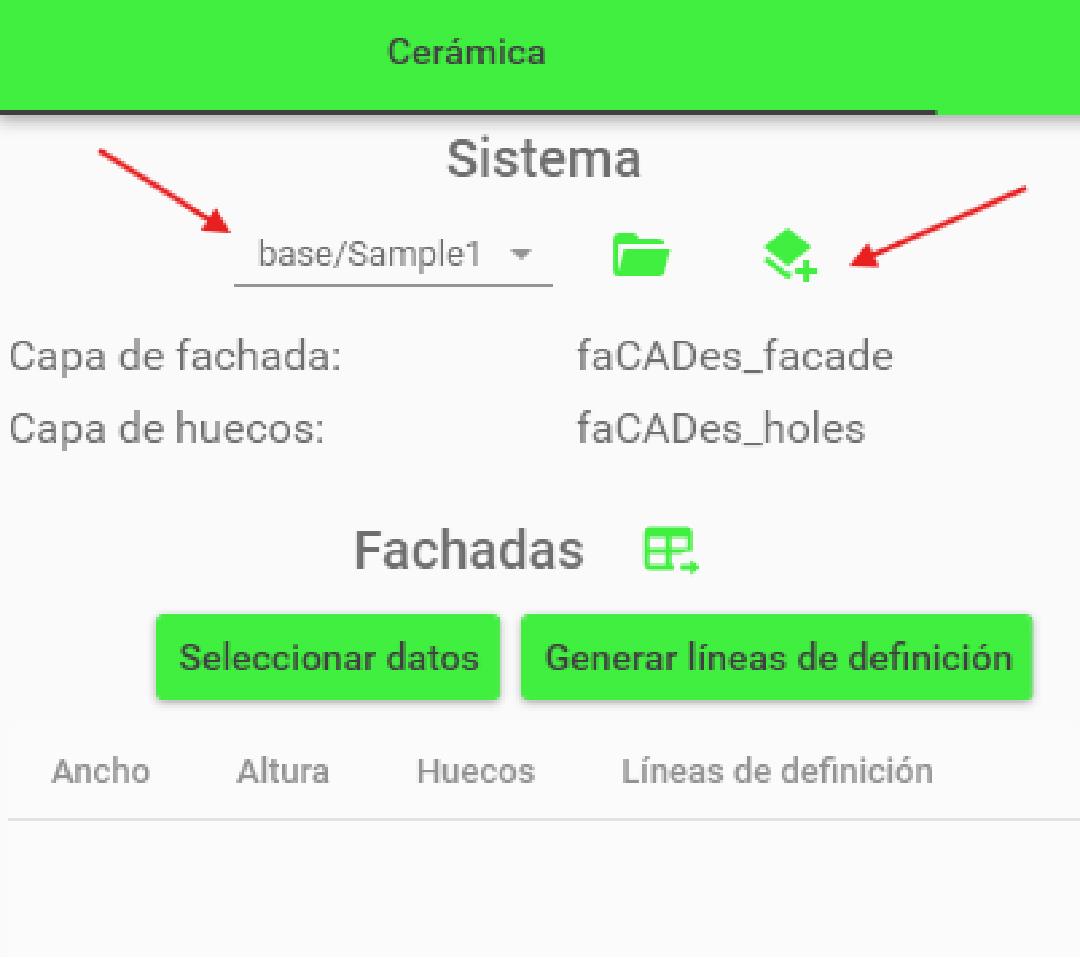
El programa generará un listado completo de las capas generadas, que serán esenciales para los siguientes pasos del proceso.
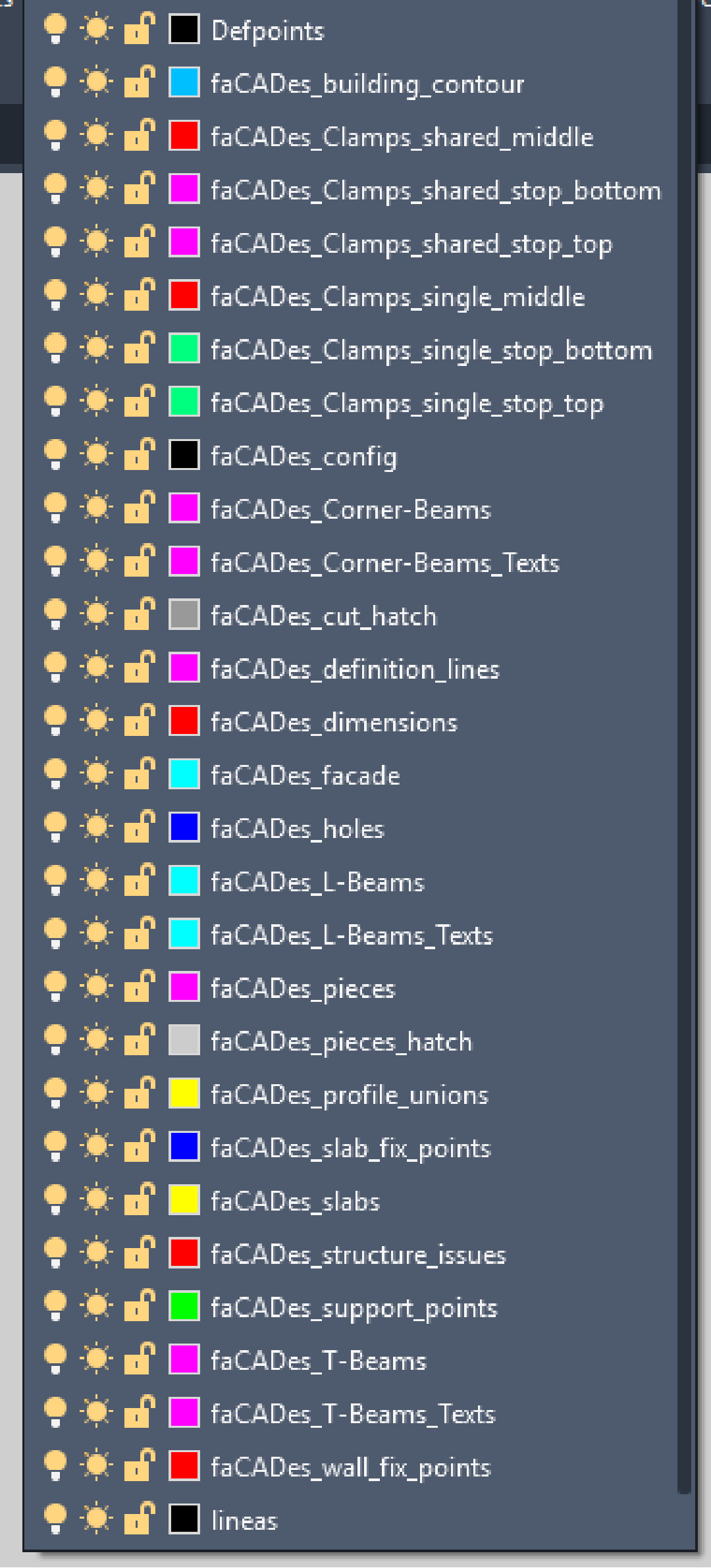
Las capas varían según el sistema de fachada seleccionado.
3. Dibujo del contorno y elementos de la fachada
El siguiente paso consiste en dibujar el contorno de la fachada y sus huecos. Para ello, se utilizarán las capas generadas en el paso anterior:
- Dibujar las polilíneas de contorno del edificio en capa faCADes_building_contour
- Dibujar las polilíneas de contorno de la fachada en capa faCADes_facade
- Dibujar los huecos con polilíneas en la capa faCADes_holes
- Marcaremos con faCADes_slabs los forjados del edificio
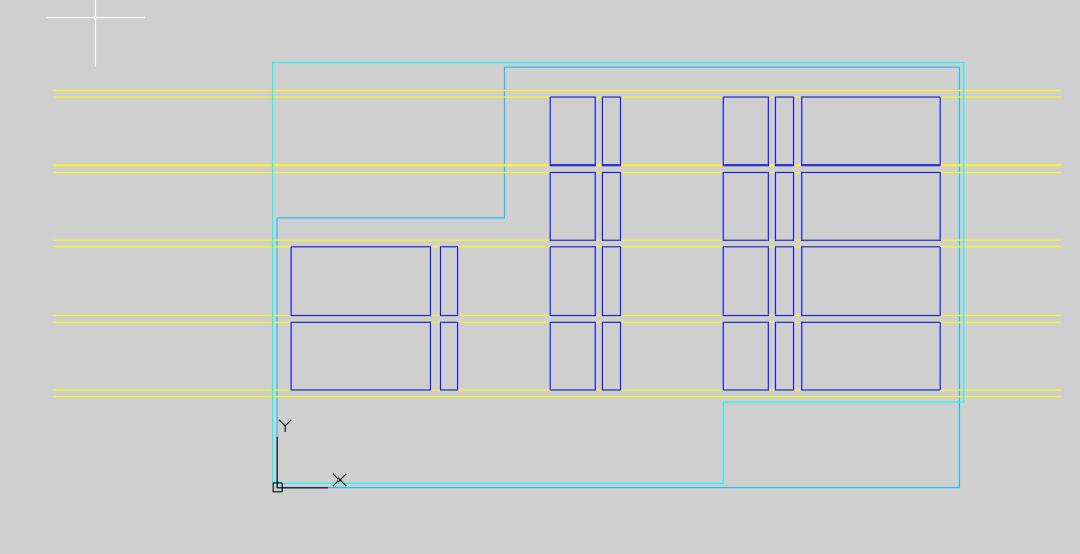
Se debe usar la herramienta polilínea para delimitar los contornosAlways use the Polyline tool to define contours.
Trabajar siempre en milímetros y con coordenadas globales.
Módulo cerámica
En este módulo se define el sistema de fachada cerámica a utilizar.
En Sistema, Ubicado en la parte izquierda de la interfaz, se selecciona el tipo de fachada y se generan automáticamente las capas necesarias para el trabajo.
Una vez elegido el sistema y generadas las capas, se accede al apartado de Datos, también situado en el panel izquierdo. Aquí se seleccionan las capas que definen el contorno de la fachada y los huecos, así como las líneas de definición, esenciales para establecer la modulación.
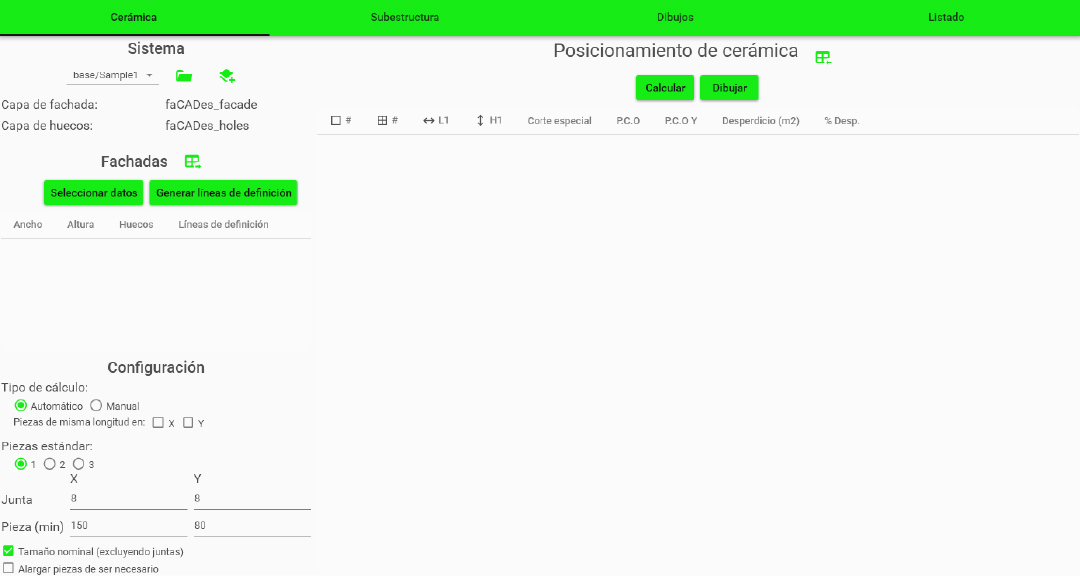
En el panel de configuración, igualmente situado a la izquierda, es posible ajustar los parámetros de cálculo:
- Método de modulación: automático o manual
- Piezas iguales en X, Y o ambas
- Número de tipos de piezas (1 a 3)
- Dimensiones mínimas y juntas
En el panel de posicionamiento de cerámica, situado en el panel central vamos a encontrar dos opciones.
- Calcular: Veremos el recuento total de piezas generado: Las piezas usadas totales antes de cortar, las usadas cortadas… y el % de desperdicio
- Dibujar: Se generará el en espacio modelo el dibujo del despiece configurado.
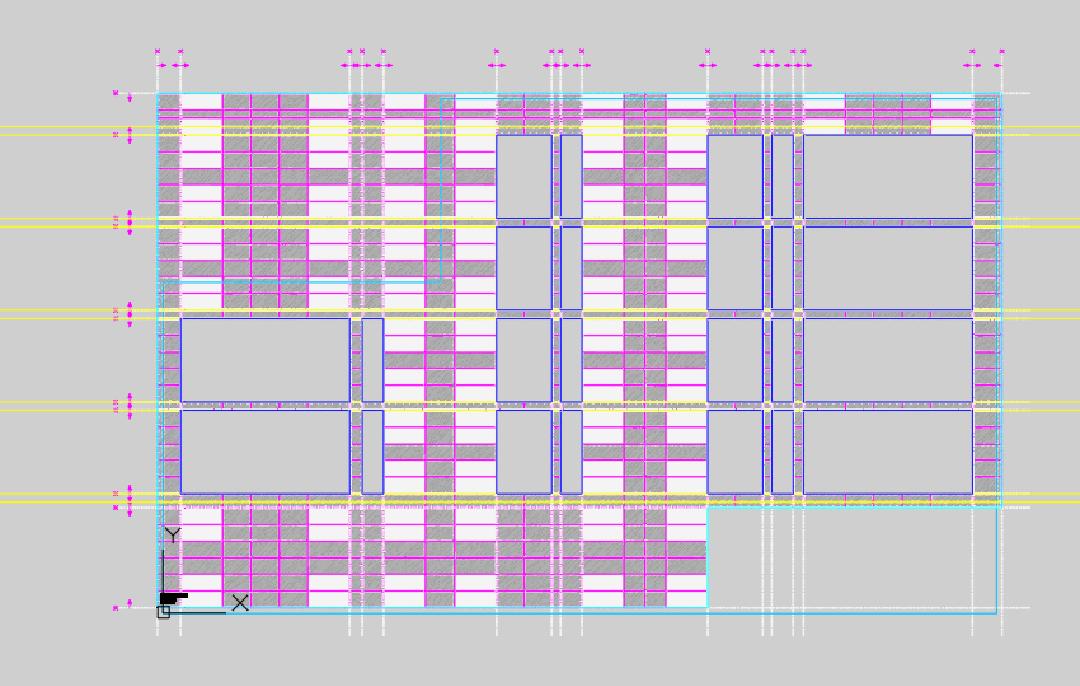
Módulo subestructura
Este módulo permite definir la estructura de soporte de la fachada ventilada.
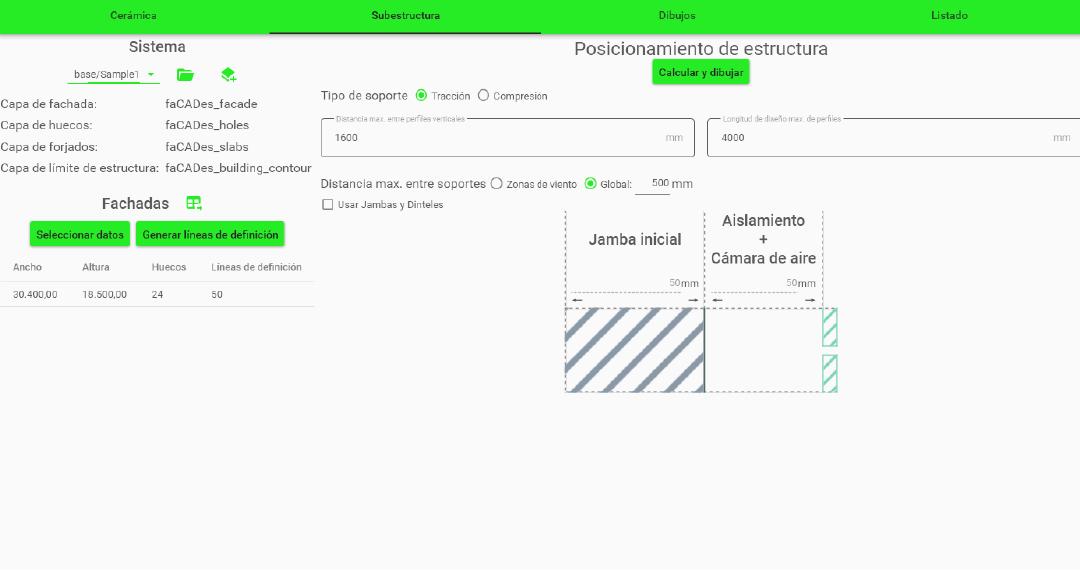
En el panel izquierdo, dentro del apartado Sistema, se muestran las capas implicadas en la definición de la superestructura. A continuación, desde el panel Fachada, será necesario seleccionar los datos correspondientes a las capas utilizadas en la fase anterior:
- El contorno del edificio
- Los huecos
- Las líneas de forjados
- El límite de la estructura
Una vez realizada esta selección, el usuario podrá acceder a la opción Calcular y dibujar. Al pulsar este botón, el programa generará automáticamente en el dibujo principal todos los elementos que componen la estructura de soporte, distribuyéndolos en las capas correspondientes.
Antes de ejecutar el cálculo, se deben definir el tipo de soporte a utilizar (tracción o compresión) y sus propiedades técnicas, como la separación máxima entre anclajes o el sistema estructural de referencia.
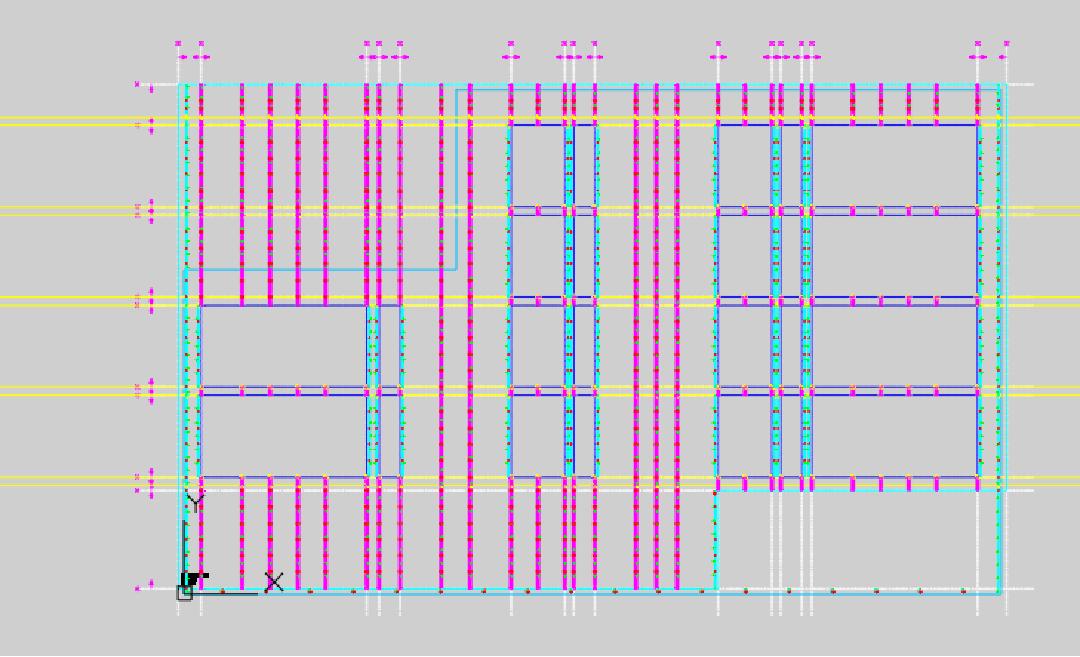
Módulo dibujos
En este módulo se generan los planos técnicos del modelo, tanto de cerámica como de estructura.
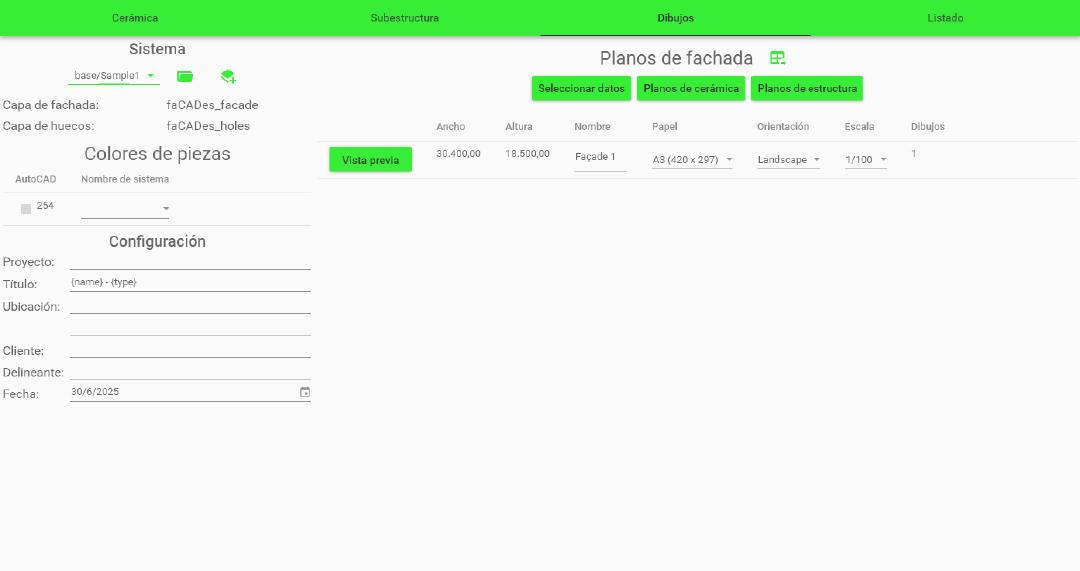
En el panel izquierdo, dentro del apartado Sistema, se visualizan las capas que deben ser utilizadas en el modelo.
En la sección de Configuración, se puede introducir la información general del proyecto, como el título, la ubicación del cliente, la fecha, y otros datos identificativos que aparecerán en la carátula del plano.
Desde el panel central, en la sección Planos de fachada, se seleccionan los elementos del dibujo principal que formarán parte del plano. A continuación, el usuario debe indicar si desea generar planos de cerámica o de estructura.
Una vez realizada la selección y confirmada la operación, el programa insertará automáticamente el plano correspondiente en el espacio papel.
- Si se elige la opción de cerámica, se generará el plano con el revestimiento cerámico del modelo.
- Si se opta por estructura, se creará el plano con la representación de la subestructura de la fachada ventilada.
Dentro de la configuración, podemos modificar el tamaño del plano y la escala de representación. En vista previa vamos a poder definir el nombre de la fachada a representar.
Módulo Listado
Este módulo permite generar de forma automatizada los listados de cerámica, estructura y el despiece de perfiles necesarios para la ejecución del proyecto.
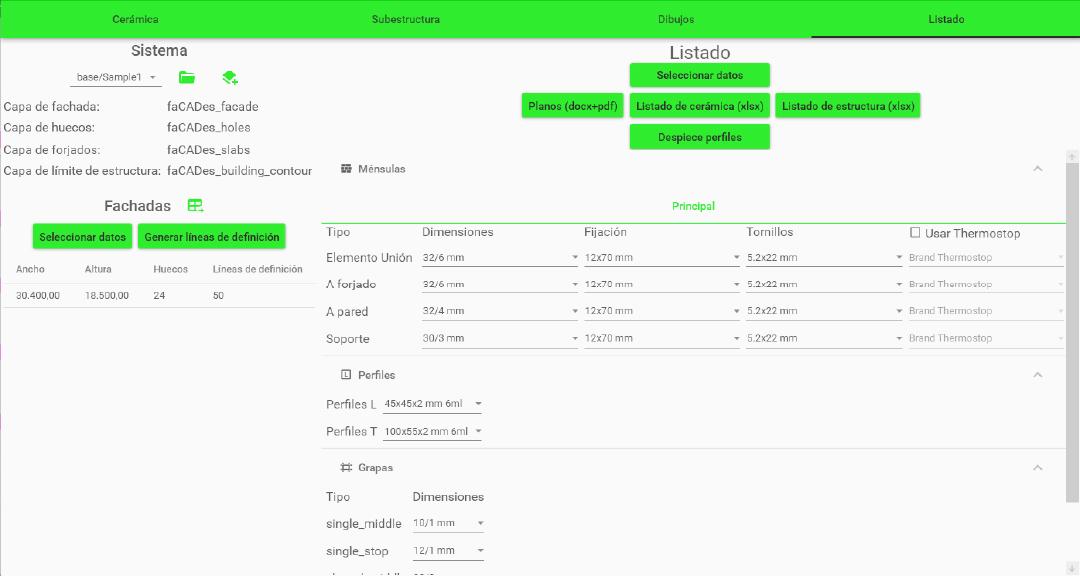
En el panel izquierdo, dentro del apartado Sistema, se muestran las capas de referencia utilizadas en el modelo. En la sección Fachadas, se seleccionan los datos correspondientes a la fachada con la que se está trabajando. En caso de no haberlo hecho previamente, desde aquí también es posible generar las líneas de definición necesarias para una modulación precisa.
Desde el panel central, en la opción Seleccionar datos, se debe seleccionar toda la información contenida en el dibujo de la fachada activa.
Una vez completada esta selección, el sistema permite generar:
- El listado de cerámica, exportado en formato Excel con resumen global y desglose por fachada.
- El listado de estructura, también en Excel, con distribución total y por fachada.
- El despiece de perfiles, que incluye numeración, codificación y optimización del uso de perfiles para su fabricación.
Antes de generar los listados, es imprescindible configurar los componentes del sistema en el panel central. Esto incluye la definición detallada de cada uno de los elementos estructurales y de fijación:
- Piezas cerámicas: selección del tipo y dimensiones según el sistema.
- Elementos de soporte: configuración de los sistemas de fijación a forjado y a pared.
- Perfiles metálicos: definición de los perfiles que se utilizarán, como perfiles en L, T o personalizados.
- Grapas y anclajes: elección del tipo de grapa, su posición y modo de unión con la subestructura.
Esta configuración garantiza que los listados generados reflejen con precisión todos los materiales necesarios para la producción y montaje de la fachada ventilada.
Al pulsar el botón Listado de Cerámica, se generará automáticamente un archivo Excel con el desglose completo de todas las piezas cerámicas utilizadas en el proyecto.
Del mismo modo, al pulsar Listado de Estructura, se obtendrá un Excel con todos los componentes estructurales necesarios.
Finalmente, si se selecciona la opción Despiece de perfiles, el programa insertará en el dibujo un bloque gráfico con todos los perfiles utilizados, listo para su representación y documentación en planos.
Apéndice 1: Líneas de Definición y Modulación
Notas Generales
- Las líneas de definición tienen:
orientación (vertical/horizontal),
una posición (X para orientación vertical, Y para orientación horizontal),
pueden ser: de corte (sin dirección) o de inicio en una dirección. - Las líneas verticales pueden tener dirección IZQUIERDA o DERECHA.
- Las líneas horizontales pueden tener dirección ARRIBA o ABAJO.
- Para facilitar el uso y minimizar errores en el programa, a menos que el usuario especifique lo contrario, añadimos:
- Líneas de corte en los extremos IZQUIERDA, DERECHA, ARRIBA de la fachada.
- Una línea de inicio HACIA ARRIBA en el extremo inferior de la fachada.
- Generalizamos llamando ADELANTE a las direcciones DERECHA y ARRIBA, y ATRÁS a las direcciones IZQUIERDA y ABAJO.
- Diferenciamos entre:
- longitud de modulación (incluidas las juntas),
- longitud nominal o de pieza (no incluye juntas).
- Hay una configuración que indica si las medidas proporcionadas por la persona son para modulación o nominal.
- Aquí siempre hablamos de longitud de modulación.
- Las piezas nunca se pueden alargar verticalmente. Horizontalmente, depende de la configuración.
- Discutimos si «se puede alargar», ya sea por configuración, orientación o porque la longitud objetivo es demasiado grande.
Casos de Modulación
IR A (<—)
# l | l | l | l |d#
# | | | | #
Longitud total: LComienza con: una línea de inicio HACIA ADELANTE
Termina con: una línea de corte o una línea de inicio HACIA ADELANTE
Colocar piezas enteras (longitud l) hasta que no sea posible
Dependiendo de d (la distancia restante):
Si es mayor o igual a la longitud mínima de modulación, añadir una pieza de longitud d
Si es menor o igual a la longitud mínima de modulación:
Y es posible alargar piezas: la última pieza tiene longitud l+d
Y NO es posible alargar piezas: La modulación HACIA ADELANTE se descarta por una modulación DE ADENTRO HACIA AFUERA.
ATRÁS (<—)
Comienza con: una línea de corte o una línea de inicio HACIA ATRÁS
Termina con: una línea de inicio HACIA ATRÁS
Siempre se considera equivalente al caso HACIA ADELANTE.
Antes de calcular HACIA ADELANTE, «rotamos» las líneas de inicio/corte y antes de devolver la modulación, «rotamos» las líneas de inicio de nuevo y también rotamos las piezas moduladas.
DE ADENTRO HACIA AFUERA (<–>)
OPCIÓN 1:
# d/2 | l | l | l | d/2 #
# | | | | #
OPCIÓN 2:
# l + d/2 | l | l | l | l + d/2 #
# | | | | #
OPCIÓN 3:
# (l+d)/2 | l | l | l | (l+d)/2 #
# | | | | #- Comienza con: una línea de corte o una línea de inicio HACIA ATRÁS
- Termina con: una línea de corte o una línea de inicio HACIA ADELANTE
- Dependiendo de d/2 la mitad de la distancia restante:
- Si es mayor o igual a la longitud mínima de modulación, añadir una pieza de longitud d/2 (OPCIÓN 1).
- Si es menor que la longitud mínima de modulación:
- Si la pieza se puede alargar, añadir una pieza de longitud l + d/2 (OPCIÓN 2).
- Si la pieza no se puede alargar, añadir una pieza de longitud (l + d)/2 (OPCIÓN 3).
- Añadir piezas enteras (longitud l) hasta que no sea posible.
- La última pieza será automáticamente simétrica a la pieza inicial.
DE AFUERA HACIA ADENTRO (>–<)
OPCIÓN 1:
# l | l + d | l #
# | | #
OPCIÓN 2:
# l | (l+d)/2 | (l+d)/2 | l #
# | | | #
OPCIÓN 3:
# l | l | d | l | l #
# | | d | | #
OPCIÓN 4:
# l | l + d/2 | l + d/2 | l #
# | | | #
OPCIÓN 5:
# l | (2*l+d)/3 | (2*l+d)/3 | (2*l+d)/3 | l #
# l | (2*l+d)/3 | (2*l+d)/3 | (2*l+d)/3 | l #
# | | | | #
- Comienza con: una línea de inicio HACIA ADELANTE
- Termina con: una línea de inicio HACIA ATRÁS
- Si hay un número IMPAR de piezas enteras:
- Y podemos extender a l+d, se añaden piezas enteras excepto la pieza central, que tiene longitud l+d (OPCIÓN 1).
- Y no se puede extender a l+d, se añaden piezas enteras excepto dos piezas centrales de longitud (l+d)/2 (OPCIÓN 2).
- Si hay un número PAR de piezas enteras
- Y d es suficiente para una pieza cortada, se añaden piezas enteras excepto la pieza central de longitud d (OPCIÓN 3).
- Y d es demasiado pequeña para una pieza cortada:
- Si podemos extender, se añaden piezas enteras excepto dos piezas centrales de longitud l+d/2 (OPCIÓN 4).
- Si no podemos extender, se añaden piezas enteras excepto TRES piezas centrales de longitud (2*l+d)/3 (OPCIÓN 5).
Related content
Ahorre más del 90% del tiempo con faCADes
Desbloquea un mundo de eficiencia con Camilion y ahorra tiempo. ¡Haga clic para revolucionar su flujo de trabajo ahora!
